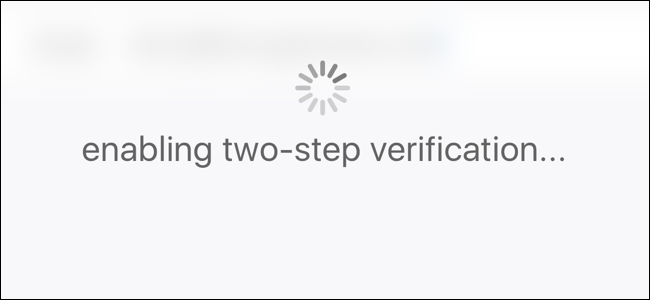Az online fiókok biztonságának megőrzése érdekében kétlépcsősa hitelesítés egyre gyakoribb. Az Apple a legújabb cég, amely bevezette a hitelesítés ezen extra szintjét, ami azt jelenti, hogy a fiókba történő bejelentkezés nem csupán egy alapvető jelszót igényel.
Ha a szolgáltatás engedélyezve van, akkor nem csak jelszót (vagy helyreállítási kulcsot) kell megadnia, hanem előzetesen regisztrált eszközt is kell használnia a kód létrehozásához a bejelentkezési folyamat befejezéséhez.
Először lépjen a My Apple ID webhelyre, majd kattintson a „Kezelje Apple ID-jét” gombra.

Jelentkezzen be a fiókjába a szokásos módon, aApple ID vagy e-mail cím és a hozzá tartozó jelszó. Mialatt itt vagy, jó ötlet egy pillanatra ellenőrizni, hogy van-e beállítva egy alternatív e-mail címe, hogy ezt szükség esetén felhasználhassa a jelszó helyreállításához.

Kattintson a jelszó és biztonság linkre az oldal bal oldalán lévő navigációs szakaszban, majd válaszoljon a biztonsági kérdésekre, amelyeket már beállíthatott a fiókjában.

Kattintson az oldal tetején a Kétlépcsős azonosítás címsor alatt található „Kezdés” linkre. Ezután a Folytatás gombra kattintva igazolnia kell, hogy beállítani szeretné ezt az új biztonsági intézkedést.
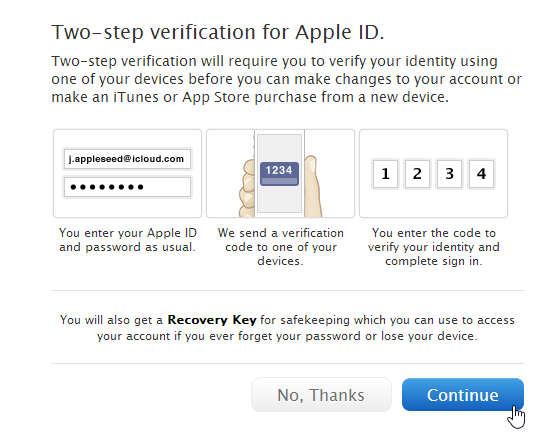
Mielőtt folytatná, ellenőrizze, hogy továbbra is fennáll-eelégedett a kétlépcsős azonosítás fogalmával. Ahhoz, hogy a jövőben bejelentkezzen a fiókjába, hozzáférnie kell a megbízható eszközhöz - az iPhonehoz vagy az iPadhez. Új esélyt kapsz arra, hogy visszalépj. Kattintson a Folytatás gombra, ha örül ennek.

Egy végső képernyő még egy esélyt ad arra, hogy visszatérjen a váltásból - elvégre nagy változás. Ha biztos benne, hogy folytatni szeretné, kattintson az Indulás gombra.

A biztonság javítása érdekében kénytelen vagyok megváltoztatni a saját adataitmeglévő jelszó. Írja be egyszer, majd a következő két mezőbe írja be és erősítse meg az új jelszót, amelyet helyette használni szeretne. Ne feledje, hogy az új jelszónak meg kell felelnie az oldalon kiemelt feltételeknek. Kattintson a Jelszó módosítása elemre.

Az Apple úgy döntött, hogy elkerüli aHa egynél több személy megpróbál kétlépcsős azonosítást létrehozni ugyanarra a fiókra, három napos késést kell alkalmazni. Tehát kattintson a Kész elemre, várjon három napot, majd térjen vissza az Apple ID webhelyre a folyamat befejezéséhez.

Amikor a három nap elmúlt, jelentkezzen be újraApple ID az eljárás befejezéséhez. Kattintson az oldal bal oldalán található „Jelszó és biztonság” linkre, válaszoljon a két biztonsági kérdésre, majd kattintson az oldal tetején a Kétlépcsős azonosítás címsor alatt található „Kezdés” linkre.
Kattintson a Folytatás gombra, olvassa el a figyelmeztetések listáját, amelyeket figyelembe kell vennie, majd kattintson ismét a Folytatás elemre, majd az Indulás elemre.
Most meg kell győződnie arról, hogy megbízhatóaz Apple ID-hez társított eszköz. Lehet, hogy már beállított iPhone-ját, de bármilyen más eszközt hozzáadhat, amely képes SMS-ellenőrzések fogadására.

Ha már van telefonja társítva afiókjához, kattintson a mellette található Ellenőrzés gombra, de külön meg kell adnia egy újat. Kattintson az „SMS-képes telefonszám hozzáadása ...” elemre, válassza ki az országot a legördülő menüből, írja be a telefonszámát, és nyomja meg a Tovább gombot.

Mindkét esetben SMS-t küldünk egy ideiglenes ellenőrző kóddal. Ezt be kell írnia a folytatáshoz. Írja be a négyjegyű kódot, majd kattintson az Ellenőrzés gombra.

Ha ez megtörtént, kattintson a Folytatás gombrameghívják Önt, hogy ismételje meg a folyamatot egy második eszközzel - esetleg egy barátnak vagy családtagnak tartozó telefonnal. Ez egy jó ötlet, mivel azt jelenti, hogy ha telefonját elveszik vagy ellopták, akkor továbbra is hozzáférhet fiókjához.
Kattintson a Vissza gombra, hogy visszatérjen az előző képernyőhöz, és hozzáadjon egy másik eszközt, vagy kattintson a Folytatás elemre, ha folytatja a beállítási folyamatot.
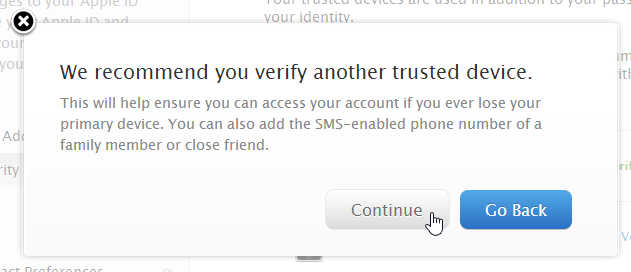
Jegyezze fel az Ön számára létrehozott helyreállítási kulcsot - vagy nyomtassa ki -, majd kattintson ismét a Folytatás gombra.
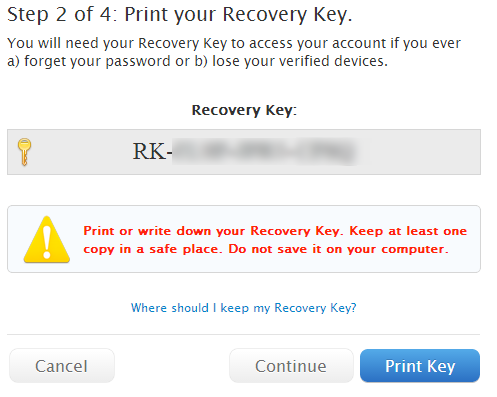
Nem állíthatja, hogy úgy vette észre a kulcsot, mint teezt követően be kell írnia, mielőtt folytathatja. Végül jelölje be a jelölőnégyzetet, jelezve, hogy megérti, hogy ettől a ponttól kezdve mindig be kell férnie a három azonosító ellenőrző eleméhez (jelszó, megbízható eszköz és helyreállítási kulcs), hogy bejelentkezzen az Apple ID-be. Jelölje be a négyzetet, majd kattintson a Kétlépcsős azonosítás engedélyezése gombra.

Amikor eljön az idő, hogy bejelentkezzen az Apple ID-be,azzal indul, hogy rendesen megadja e-mail címét és jelszavát. A bejelentkezés második lépése az, hogy kiválasztja az egyik megbízható eszközt, és küld egy ellenőrző kódot. Válassza ki a kívánt készüléket, és nyomja meg a Küldés gombot.

Írja be az Önnek elküldött kódot, majd beléphet fiókjába, és folytathatja a szükséges lépéseket.

Ha olyan helyzetben van, ahol tenem fér hozzá egyetlen megbízható eszközéhez sem, kattintson a "Nem sikerül üzeneteket fogadni bármelyik eszközén?" elemre a "Személyazonosság ellenőrzése" képernyőn, és lehetőséget kap arra, hogy bejelentkezzen a helyreállítási kulccsal .

Mit gondolsz a kétlépcsős azonosításról? Fontos biztonsági intézkedés, vagy túl sok gond? Ossza meg gondolatait a megjegyzésekben.